Jika Anda ingin membuat pengelompokan berupa pola waktu kerja karyawan, maka Anda dapat membuat Attendance Group pada Menu Time dengan langkah-langkah berikut :
🔥PENTING! Perlu diperhatikan jika Anda ingin membuat Attendance Group baru, pastikan Holiday dan Pattern sudah terdaftar terlebih dahulu.
- Pada Menu Time → Pilih Attendance Group.
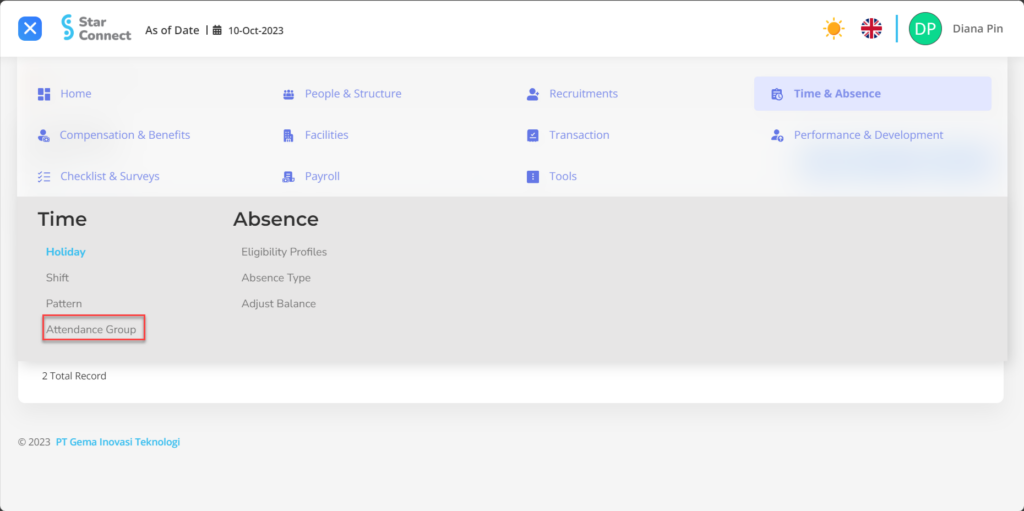
- Klik tombol New untuk mendaftarkan Attendance Group.
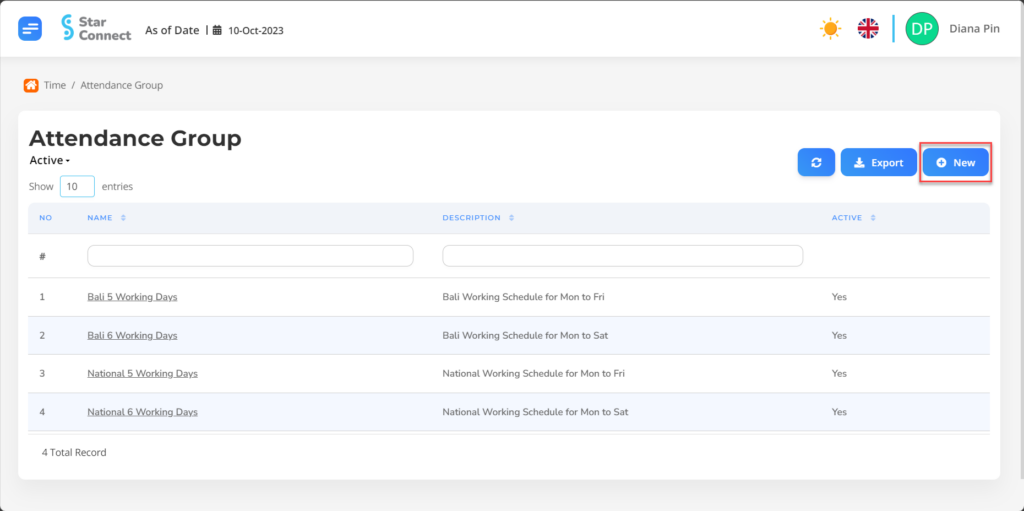
- Pada bagian General, isi dengan jenis Attendance Group yang ingin ditampilkan.

| No | Fitur | Keterangan |
| 1 | Name | Diisi dengan nama Attendance Group. |
| 2 | Description | Diisi dengan deskripsi Attendance Group. |
| 3 | Active | • Klik Yes, jika jenis Attendance Group tersebut masih aktif dan di proses di system. • Klik No, jika jenis Attendance Group tersebut sudah tidak aktif, maka jenis Attendance Group akan otomatis hilang di menu lainnya. |
- Pada bagian Detail, pilih Add lalu isi dengan data pengelompokan jam kerja pada Attendance Group yang akan digunakan oleh perusahaan ke masing-masing tipe karyawan.
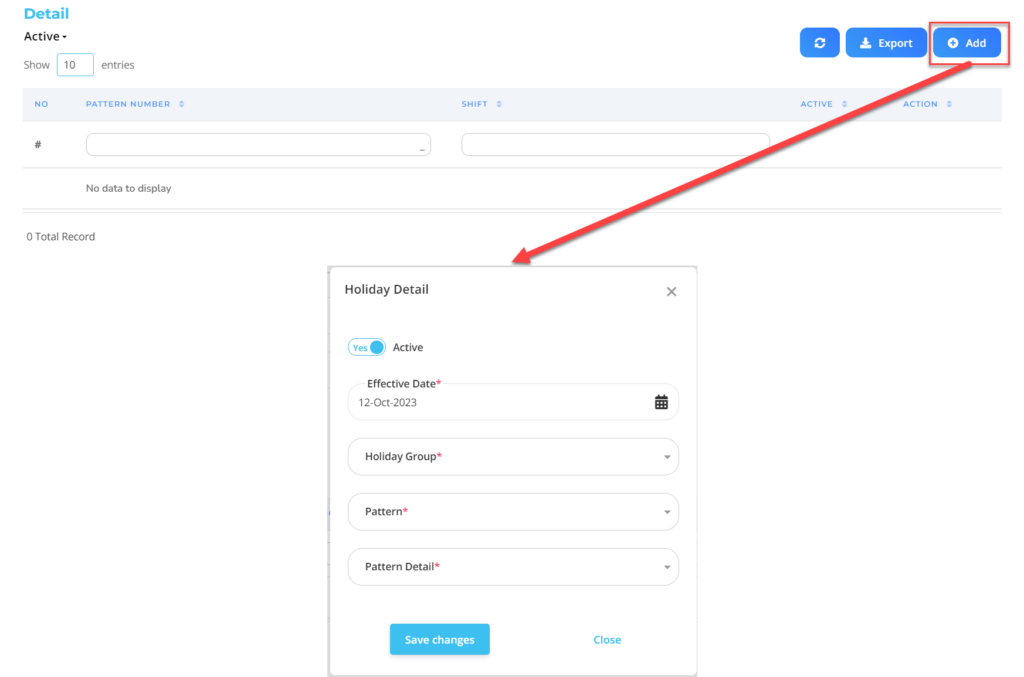
| No | Fitur | Keterangan |
| 1 | Active | • Klik Yes, jika detail Attendance Group tersebut masih aktif dan di proses di system. • Klik No, jika detail Attendance Group sudah tidak aktif, maka data detail Attendance Group akan otomatis hilang di menu lainnya. |
| 2 | Effective Date | Diisi effective date sesuai dengan tanggal mulai berlakunya Attendance Group. |
| 3 | Holiday Group | Diisi dengan Holiday Group yang telah dibuat. |
| 4 | Pattern | Diisi dengan Pattern yang telah dibuat. |
| 5 | Pattern Detail | Diisi dengan Pattern Detail yang telah dibuat. |
Lakukan save dengan klik button “Save Changes” pada bagian Holiday Detail terlebih dahulu, kemudian lanjutkan dengan mengisi kelengkapan data Pattern lainnya.
- Jika semua informasi Attendance Group sudah Anda masukkan, maka langkah terakhir yaitu lakukan save dengan klik button “Submit” pada bagian paling bawah halaman Attendance Group.
Baca Juga :
– Cara Mendaftarkan Hari Libur
– Cara Mendaftarkan Shift/Waktu Bekerja
– Cara Mendaftarkan Pola Waktu Kerja